WiMAX 2+対応のモバイルWi-Fiルータとしては初となる、NAD11を使いはじめてから5日間ぐらいでのファーストインプレッション。
- エリア内でも移動中は意外に繋がらないWiMAX 2+
- 連続通信時間は約8時間 〜 9時間程度/LTE対応ルータと比べると短く感じる
- 薄さ8.2mmのインパクトは強烈
- Wi-Fi 5GHz対応:屋外利用できないのが悩ましいところ
- 本体操作が少々わかりにくい
まず初めに感じたのが、エリア内であってもWiMAX 2+に繋がっている時間が思いの他短く、ハイスピードモードであっても従来のWiMAXに繋がる時間が長い。ということ。
例えば、エリアマップ上は7割ぐらいが圏外になっている東京駅 〜 成田空港の高速道路(首都高速湾岸線経由、東関東自動車道)であっても、実際には東京駅を出てすぐにWiMAX 2+からWiMAXへ接続が切り替わり、それ以降は成田空港に着くまでずっとWiMAXでの接続になっていた。
関連エントリ:東京駅 ⇒ 成田空港に向かう高速バスでNAD11を使ってみた | shimajiro@mobiler
東京駅から成田空港へ移動した際のルートは、エリアマップ上では大半がWiMAX 2+エリアになっている。
■WiMAX 2+対応エリアと移動ルート

WiMAXの通信自体はWiMAXハイパワーが効いているのか、Wi-Fi WALKER WiMAX2+ HWD14では途切れ途切れになったり通信が安定しないことが多い区間でも通信が使える点は確認済みだけれど、それだけではWiMAX対応のモバイルWi-Fiルータ、Aterm WM3800RやURoad-Aeroと比べた際のメリットがあるとは言い難く、やはり心理的にはNAD11は『WiMAX 2+に繋がりやすい』ようにして欲しい。というのはホンネではある。
※ただし、電波状態やネットワークの混雑状態によって必ずしもWiMAX 2+の方が速いわけではない。というのは難しいところ。
■WiMAX 2+の電波が良くてもWiMAXに繋がることも

※手前がWiMAX 2+接続/奥はWiMAXに接続された
NAD11は、初期状態ではWi-Fiの出力が最大出力の12.5%に設定されており、どちらかと言えばパフォーマンスよりも連続通信時間を重視した設定になっていると言える。
■Wi-Fi送信出力は変更が可能
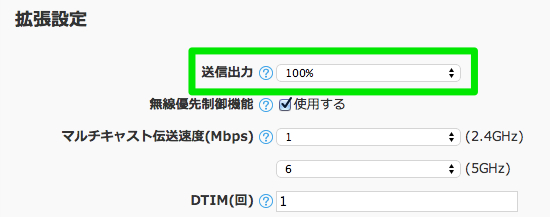
クイック設定Web > Wi-Fi設定 > 詳細設定 > 送信出力より変更が可能。
Wi-Fi送信出力が低いと、カバンの中に入れて利用する際などに電波が弱くなり通信品質が安定しないことがあるので、とりあえず数日間は100%に設定して実際に利用。主に福岡市内およびその近郊(つまり大半がWiMAXエリア)で利用してみたところ、連続通信時間は約8時間 〜 9時間程度で、Wi-Fiの送信出力を100%に設定していた割には、思っていたよりも長時間使うことができた。という印象。
とは言え、連続通信時間が約8時間 〜 9時間程度だと『1日安心して使える』という感じでは無く、同時期に同じ条件でのテストは行っていないものの、連続通信時間という面ではLTE対応のモバイルWi-FiルータであるドコモのL-02Fと比べると短めと言える。
少なくとも、自分の使い方では電源をずっとONにして終日外出しているとバッテリが切れてしまうので、この点はバッテリ交換に対応している点を活かして、電池パックをオプション品として販売するなどの展開に期待したいところ。
※NAD11の電池パックは理由は不明だけれど、UQオンラインショップやAmazonなどで購入することができない。出せばそこそこ売れるような気がするのだけれど…。
NAD11は本体の薄さが8.2mmに抑えられており、モバイルWi-FiルータとしてはWiMAX対応の『Mobile Slim』(ネットワークコンサルティング)と並んで、業界最薄。
Wi-Fi WALKER WiMAX2+ HWD14の厚さが15.5mm、重さは約140gとなっていたのと比べると、厚さ8.2mm、重さは約81gと一気に小型・軽量化されたインパクトは大きく、NAD11はシャツの胸ポケットに入れても気にならない薄さ&重さに仕上がっている。
モバイルWi-Fiルータは、それ単体では通信機能しか持たず、必然的にスマートフォンやタブレット、ノートPCなどと一緒に持ち運んで利用しなければ機能しないため、モバイルWi-Fiルータを使用時はどうしても荷物が増えてしまうことになるけれど、NAD11は小型&軽量化されているので持ち運びの負担がHWD14よりも小さい。という点は嬉しいところ。
WiMAX対応のモバイルWi-Fiルータとしては初となる、Wi-Fiの5GHz対応だけれど、NAD11が対応している5GHz帯は屋外では利用することが認められていないタイプの周波数帯であるため、5GHz帯を有効にすると『屋内でのみご利用ください』というダイアログが表示される。
利用シーンはひとそれぞれではあると思うけれど、自分のケースでは『移動しながらモバイルWi-Fiルータを利用する』という使い方が基本なので、外出する度に屋内では5GHz帯を有効に/屋外では5GHz帯を無効に。という設定変更を行うのは手間が大きく、ルール通りに運用するとほぼWi-Fiの5GHz帯を活用することができない(できなくはないけど、やろうとすると面倒臭い)。
■NAD11:5GHz帯を有効にすると『屋外では要:設定変更』と表示される

一方で、ドコモのHW-01Fは外出先でもWi-Fiの5GHz帯を利用することが可能になっている。ドコモのHW-01Fは、5GHz帯で利用可能な周波数帯を検索するDFS機能を実行するため、5GHz帯が利用可能となるまで1分ほど時間がかかってしまうものの、外出先であっても問題なく5GHz帯が利用可能になっている点は、NAD11(やMR03LN)比べたメリットと言える。
NAD11の本体での設定変更方法は、
・SETキー短押し(すぐに離す) ⇒ 項目変更
・SETキー長押し(4秒ぐらい) ⇒ 決定
・電源キー短押し ⇒ 戻る
と、別段難しく無いものの、設定メニューの項目によっては、思ったように動かない(SETキーを長押しが動作に反映されるまでに10秒ぐらいかかる)ものがあって、このあたりは本体で設定変更などなどを行う場合に戸惑うのでソフトウェア更新によって応答時間の短縮なり、設定変更中であることを示す表示が改善されたら良いかなと。
※クイック設定Webからの設定変更などなどは特に問題無く動いているので、基本はこちらから操作することをオススメ。
そんなわけで、NAD11のファーストインプレッションとしては『WiMAX 2+対応によるメリットは期待していたよりは小さい』という感じで、WiMAX 2+対応に過度に期待すると、残念な結果になる可能性もありそう。
NAD11は、
・WiMAX 2+対応のモバイルWi-Fiルータとしては初のNECアクセステクニカ製
・WiMAX 2+対応端末としては初のWiMAXハイパワー対応
・クレードル連携にも対応
・厚さ8.2mmの超薄型端末/重さは81gに軽量化
などなど、NAD11には『WiMAX対応モバイルWi-Fiルータ』の後継端末として期待している方も少なく無いかなと思うけれど、WiMAX契約者がNAD11に乗り換えて満足できるかどうかは、一言で言えば生活圏内(利用する場所)でWiMAX 2+がどの程度あるのか?という点に委ねられるのではと思う。
なので、普段生活しているエリアがWiMAX 2+対応エリアになっていない、あるいは対応エリアが狭いという方はそれほど焦ってWiMAX 2+対応端末にする必要は無いかも。というのがNAD11を数日間触ってみた率直な印象。
NAD11のオススメキャンペーンは@nifty WiAMXが行っているクレードルセットで端末代が1円&14,000円のキャッシュバックなので、最後にキャンペーン情報のお知らせまで。
nifty WiMAXのキャンペーンは以下より。